cum se creează o listă de redare în VLC
când am o grămadă de videoclipuri pe care vreau să le redau, de obicei le redau unul câte unul în folderul meu de descărcare, deschizând videoclipul pentru a-l viziona, apoi îl închid și repet pentru fiecare dintre celelalte videoclipuri pe care vreau să le vizionez. Dar există o modalitate de a automatiza acest lucru prin crearea unei liste de redare, astfel încât toate videoclipurile pe care doriți să le vizionați să fie redate unul după altul automat.
crearea unei liste de redare
este destul de ușor. Doar deschideți VLC, deschideți ecranul playlist (un ecran alb mare cu o săgeată îndreptată în jos într-o casetă în carouri), apăsați Ctrl + L pe tastatură sau faceți clic pe meniul Vizualizare din partea de sus a playerului, apoi pe lista de redare.
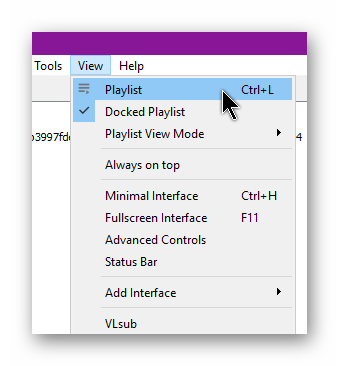
apoi, este doar o chestiune de glisare și plasare a videoclipurilor sau a muzicii pe acest ecran și în cele din urmă veți vedea o listă de videoclipuri/muzică listate adăugate în această zonă.
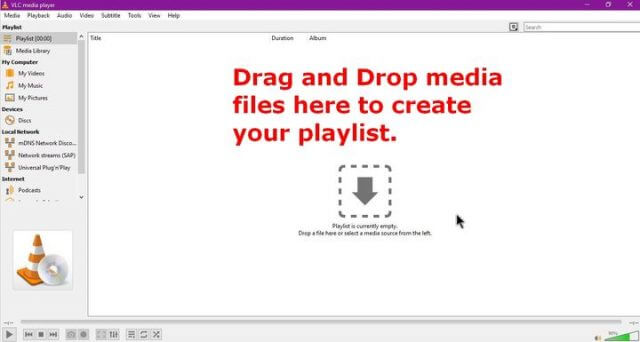
Sortarea listei
dacă nu sunt în ordinea dorită, puteți face clic pe un titlu și îl puteți trage în altă parte a listei.
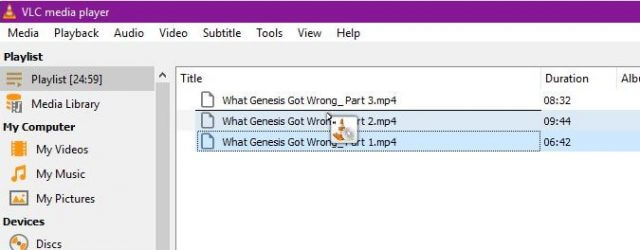
Metoda 2
o altă modalitate de a adăuga un fișier la lista de redare este să faceți clic dreapta pe fișierul media de pe hard disk, apoi să căutați în meniul care apare o opțiune de adăugare la lista de redare VLC media palyer.
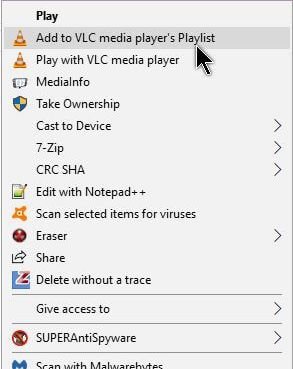
metoda 3
încă un alt mod de a adăuga fișiere este să faceți clic dreapta în fereastra playlist și să faceți clic pe Adăugare fișier… sau Adăugare folder… și așa mai departe. De asemenea, puteți salva lista de redare în fișier făcând clic pe acea opțiune din meniul cu clic dreapta. Acesta va fi salvat ca fișier cu o extensie xspf.
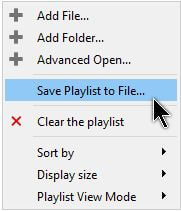
dacă sunteți tipul mai aventuros și știți puțin despre editarea HTML, puteți deschide această listă și o puteți edita manual.




